最近许多用户在使用电脑的时候经常会遇到一些问题,这不就有小伙伴最近在使用win10电脑的时候,开机就出现了电脑蓝屏的情况,那么win10蓝屏怎么办呢?下面小编给大家带来了win10蓝屏的修复方法。
工具/原料:
系统版本:win10家庭版
品牌型号:联想YOGA 14s
软件版本:小鱼装机工具v3.1.329.319
方法/步骤:
方法一:卸载更新系统
1、强制重启电脑3次,这时候就会看到对应的蓝色界面,直接选择疑难解答进入。
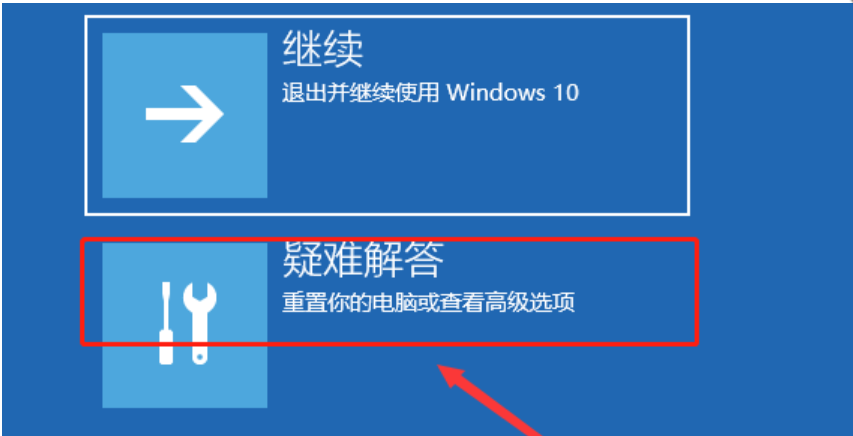
2、在出现的界面中选择高级选项进入下一步操作。

3、这时候大家就可以选择究竟是启动修复还是卸载更新。假如你近期安装了新的功能更新,直接点击卸载更新,很可能是因为近期安装导致的故障问题。

4、如果你是更新了相关功能,直接选择第二项进入;如果是有最新的质量更新,一般指修复bug、优化等方面的小更新,按照提示操作即可。

方法二:禁用或卸载驱动
1、首先进入到系统设置的页面,我们找到【更新和安全】—点击【恢复】—在进入的高级启动页面中选择【立即重启】按钮。

2、进入到该页面的操作当中,我们点击【疑难解答】。

3、然后在进入的疑难解答页面中选择【高级选项】进入。

4、此时在跳转的页面中点击【启动设置】选项。

5、打开该页面后点击右侧的【重启】。

6、此时我们的电脑就会重启操作,直到进入步骤五时,我们按F4启用安全模式。

7、在安全模式的页面中,找到开始菜单按钮,用鼠标右键点击【设备管理器】。

8、最后我们找到显卡所在的位置,使用鼠标右键点击将其【禁用】或【卸载】该驱动即可完成修复。

方法三:u盘重装系统
1、下载安装小鱼装机工具软件,将u盘插入电脑点击u盘重装系统,选择好自己的u盘设备,点击开始制作。

2、选择要安装的系统版本,点击开始制作。

3、确认备份好资料后点击确定。

4、等待软件下载安装系统所需要的各种资源。

5、等待启动盘制作中。

6、提示u盘制作完成后点击取消,记住电脑启动热键。

7、将u盘插入要重装系统的电脑,重启电脑进入bios,选择usb选项,回车。

8、等待系统自动安装。

9、确认在C盘内写入引导文件,点击确定。

10、安装完成后点击立即重启。

11、进入到系统桌面,安装完成。

总结:
1、卸载更新系统
2、禁用或卸载驱动
3、u盘重装系统